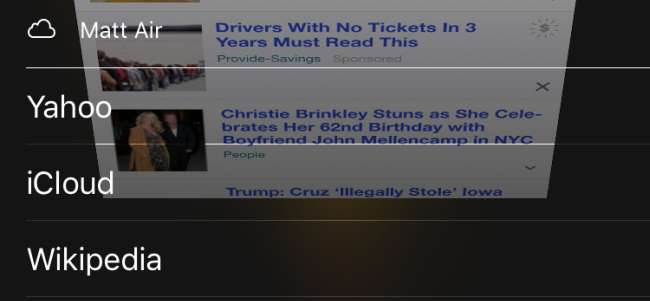
Muchos de nosotros estamos familiarizados con este escenario: estás buscando algo en nuestro iPhone, encuentras exactamente lo que estamos buscando, pero luego tienes que guardar nuestro teléfono para atender otra cosa. Más tarde, mientras trabaja en su Mac, desea continuar con lo que estaba leyendo en su iPhone.
Si usa Safari en todos sus dispositivos, puede abrir fácilmente una pestaña de un dispositivo a otro en solo unos simples pasos. También puede cerrar pestañas de forma remota en sus otros dispositivos si ya no los necesita.
Cómo abrir y cerrar las pestañas de Safari de tu iPhone en una Mac
Para que esto funcione, debe asegurarse de que todos sus dispositivos estén conectados a la misma cuenta de iCloud. Las pestañas abiertas son una de las muchas cosas que Safari se sincroniza con iCloud , Por lo que si este procedimiento no funciona para usted, asegúrese de que la configuración de iCloud sea correcta.
RELACIONADO: Cómo sincronizar contactos, recordatorios y más con iCloud
Cuando desee abrir una pestaña en su Mac, simplemente haga clic en el botón "Mostrar todas las pestañas" en la esquina superior derecha. Si tiene pestañas abiertas en su Mac, las verá todas aquí, pero tenga en cuenta también que en la parte inferior puede ver pestañas abiertas en su iPhone o iPad.
Si hace clic en cualquiera de estos, se abrirán en Safari en su Mac.
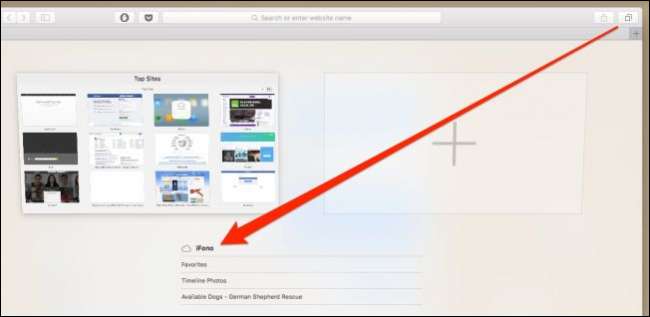
También puede cerrar pestañas para que ya no aparezcan en su teléfono. Para hacerlo, simplemente coloque el cursor sobre el elemento en cuestión y haga clic en la "X" que aparece a la derecha.
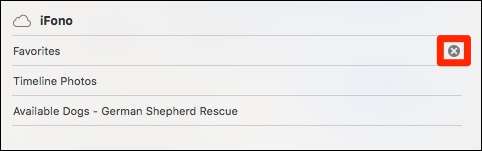
Cómo abrir y cerrar las pestañas de Safari de su Mac en un dispositivo iOS
El procedimiento para esto es casi el mismo al revés, solo se ve un poco diferente.
Abre Safari en tu dispositivo iOS y toca el botón "Mostrar todas las pestañas" ubicado en la esquina inferior derecha.
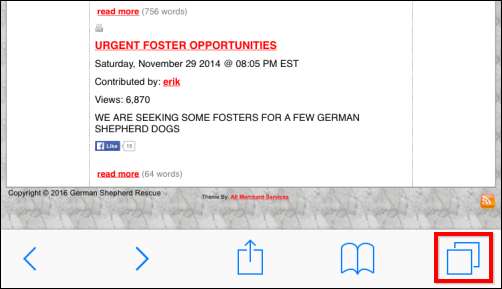
Ahora, deslice hacia arriba hasta que vea las pestañas abiertas en su Mac. Ahora puede tocar cualquiera de estos y se abrirán en su iPhone o iPad.
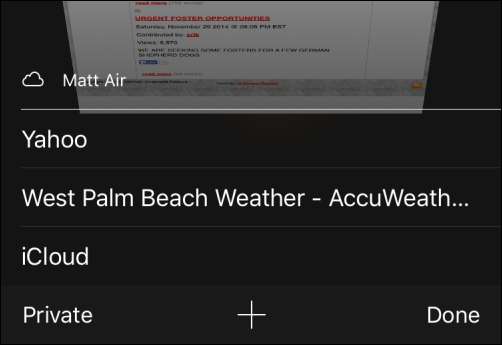
Para cerrar una pestaña para que ya no aparezca en tu Mac, deslízala hacia la izquierda y toca el botón "Cerrar". Luego, la pestaña se cerrará en su computadora.
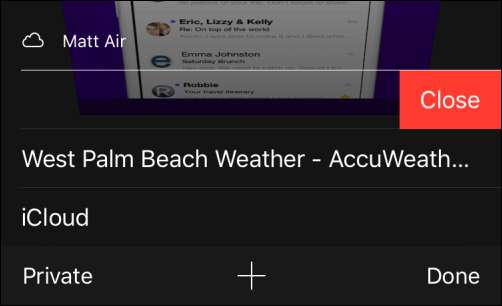
Ahora debería poder pasar fácilmente de un dispositivo a otro y continuar donde lo dejó sin ningún problema.







